如何制作石头效果
1、首先启动Photoshop cs5,执行文件-新建命令,新建一个大小为800*600背景颜色为白色,分辨率为72的文档。
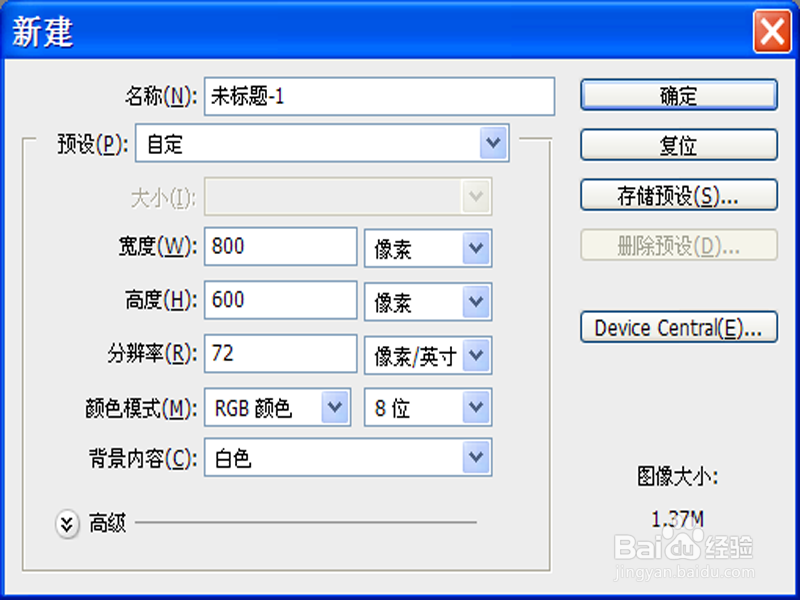
2、按alt+delete组合键填充黑色,选择工具箱里的画笔工具,在画布上绘制大小不同的点,布满整个画布。
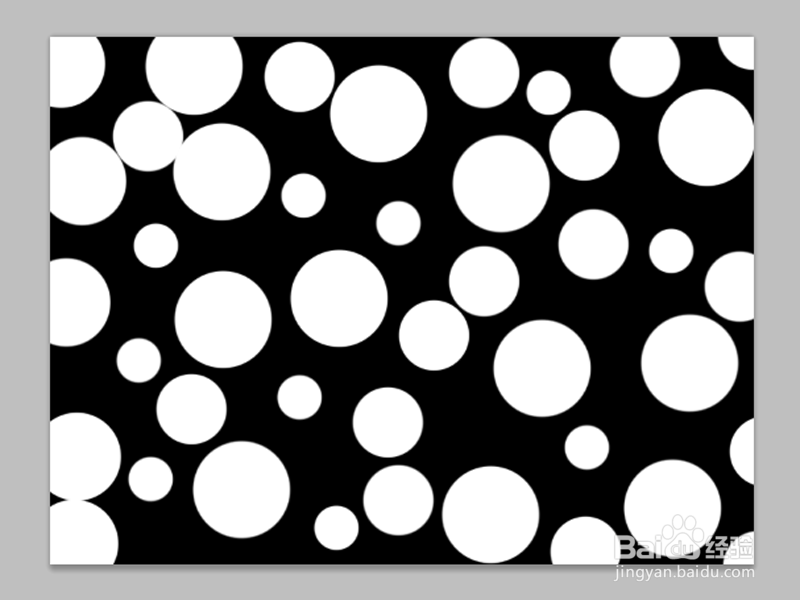
3、执行滤镜-液化命令,在弹出的对话框中设置画笔大小为100,接着调整一下形状,形成不规则的形状效果。

4、执行ctrl+j组合键复制一个新图层1,修改该图层的混合模式为正片叠底,查看效果变化。
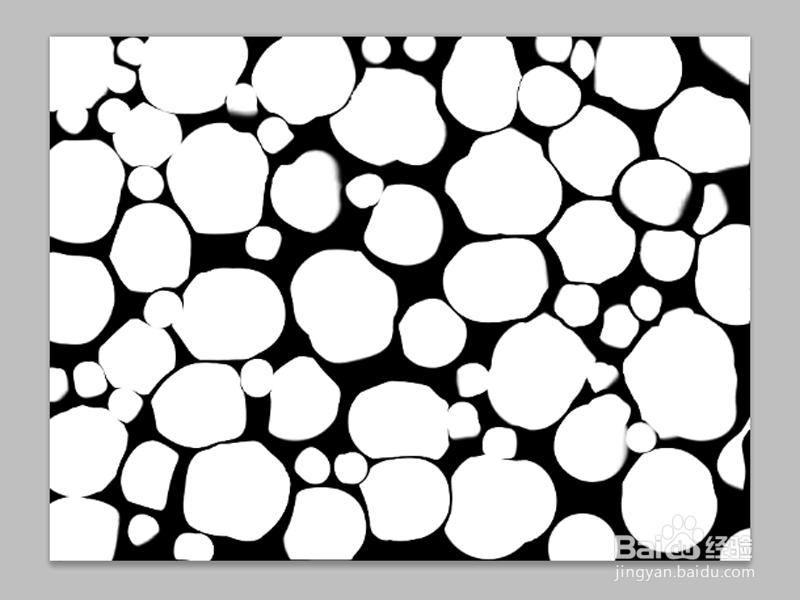
5、执行滤镜-模糊-高斯模糊命令,在弹出的对话框中设置半径为4像素,点击确定按钮。
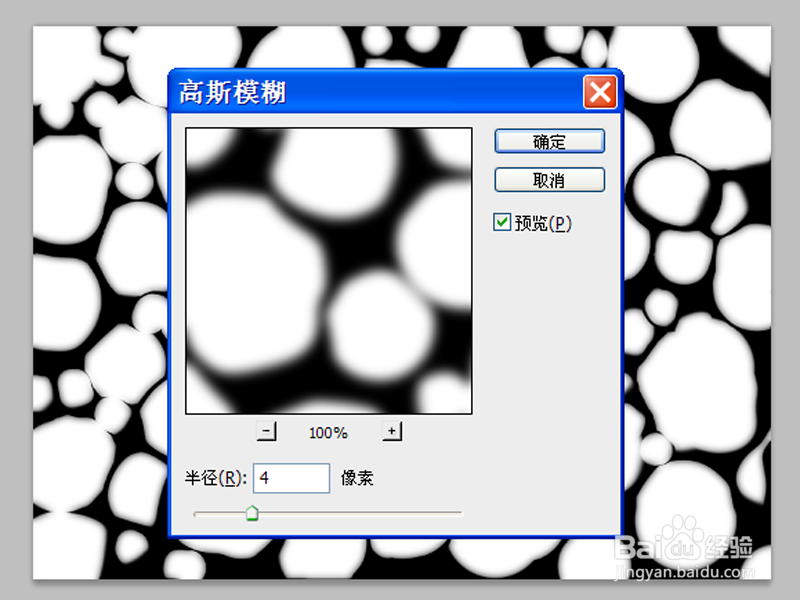
6、按住alt双击背景图层将其转换成图层0,双击图层,0调出图层样式对话框,在该对话框中勾选颜色点击选项,设置颜色为#b48f68,不透明度设置60。
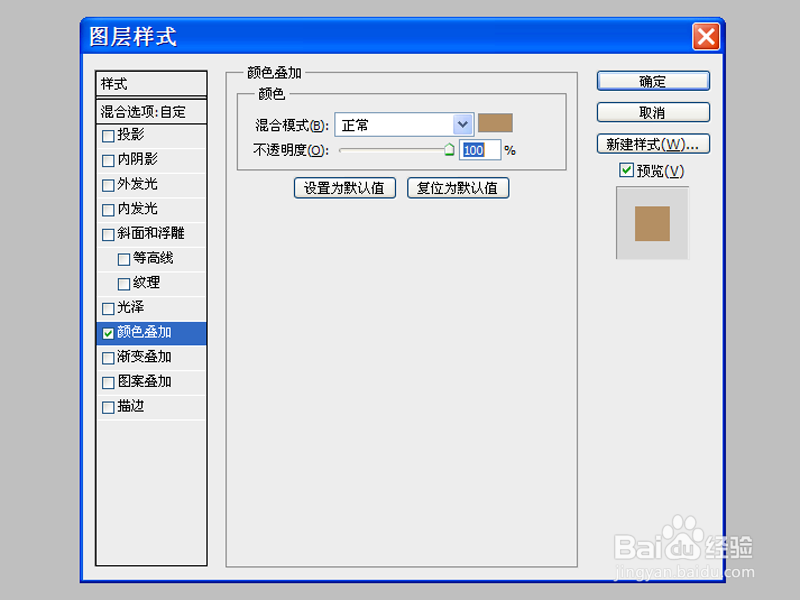
7、接着勾选图案叠加选项,在图案中选择破碎塑料图案,修改不透明度为25%,缩放修改为160,点击确定按钮。

8、执行滤镜-风格化-浮雕效果命令,在弹出的对话框中设置角度为-20,高度为20,数量为500,点击确定按钮。
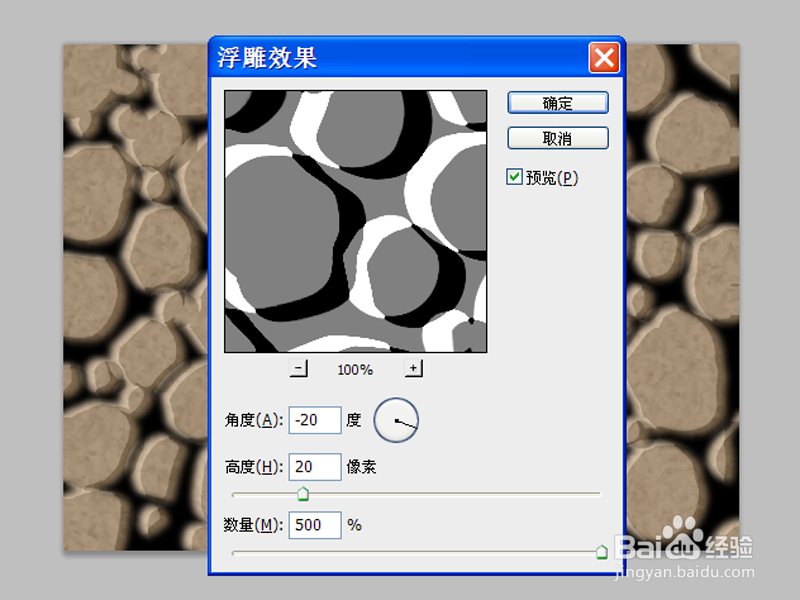
9、选择工具箱里加深工具,在图层0进行涂抹,使石头的效果更加明显,当然也可以根据自己的喜好进行操作。

10、执行文件-存储为命令,在弹出的对话框中输入名称,保存类型为psd,保存在一个合适的位置上即可。

声明:本网站引用、摘录或转载内容仅供网站访问者交流或参考,不代表本站立场,如存在版权或非法内容,请联系站长删除,联系邮箱:site.kefu@qq.com。